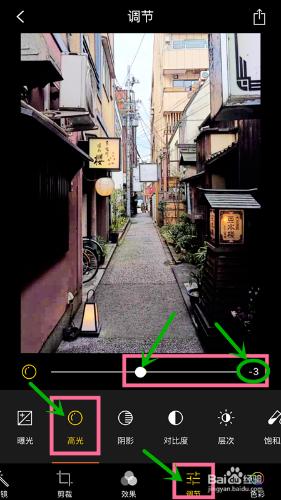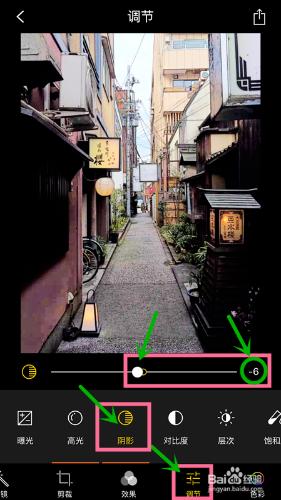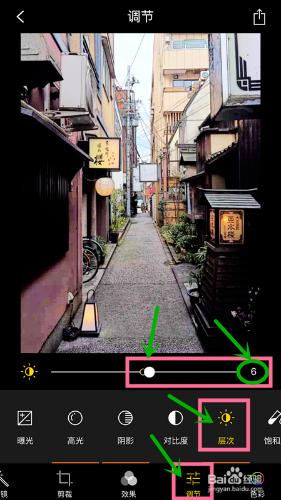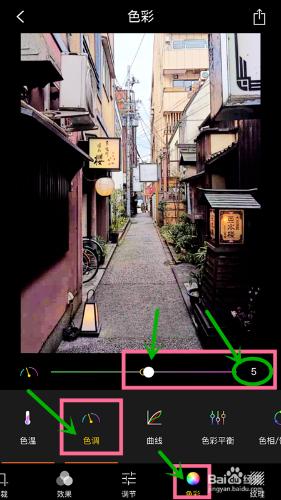現如今,自拍已經隨處可見了,美女手中除了小鏡子以外還有一樣必備的工具那就是自拍杆。那麼我們拍出美美的照片之後如何讓她變成彩色素描版本的呢。下面小編就來教教大家把。
工具/原料
電腦
照片
方法/步驟
第一,開啟需要編輯的照片。
第二,選擇“效果”---“素描”---“S8”---“+70”
第三,選擇“調節”---“高光”---“-3”
第四,選擇“調節”---“陰影”---“-6”
第五,選擇“調節”---“層次”---“+6”
第六,選擇“色彩”---“色溫”---“+4”
第七,選擇“色彩”---“色調”---“+5”
第八,完成調色,選擇儲存出圖。
看看成品如何。
注意事項
耐心
版本, 工具, 照片, 素描, 彩色鉛筆素描教學, 把照片變成彩色素描, ps把照片變成彩色素描, 彩色印表機調色, ps怎麼把彩色變成素描, ps把彩色圖變成素描, ps把圖片變成彩色素描, 彩色素描, 彩色印表機怎麼調色,